 Mobiles Tutorial
Mobiles Tutorial
 Android Telefon
Android Telefon
 So richten Sie den mobilen Vivo-Fernseher mit Bildschirmspiegelung ein
So richten Sie den mobilen Vivo-Fernseher mit Bildschirmspiegelung ein
So richten Sie den mobilen Vivo-Fernseher mit Bildschirmspiegelung ein
Der PHP-Editor Xigua führt Sie durch die Einrichtung von Vivo-Mobiltelefon-Bildschirmspiegelungsfernsehern. Mit einfachen Schritten können Sie den Bildschirm Ihres Mobiltelefons ganz einfach auf Ihren Fernsehbildschirm projizieren und so das Ansehen von Filmen und Spielen noch atemberaubender machen. In diesem Artikel werden die Schritte zum Aktivieren der Bildschirmspiegelungsfunktion im Detail vorgestellt, damit Sie schnell loslegen und ein komfortableres interaktives Erlebnis auf mehreren Bildschirmen genießen können.
1. Zuerst öffnen wir die Einstellungen.

2. Suchen Sie die Multi-Screen-Interaktionsfunktion und überprüfen Sie die Multi-Screen-Interaktionsfunktion.
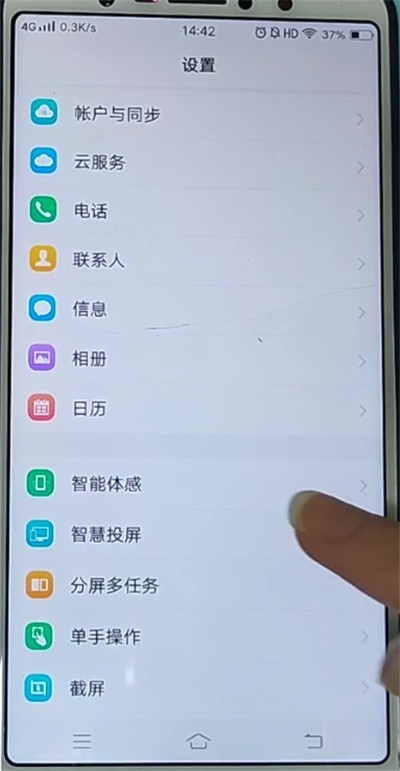
3. Nachdem Sie die interaktive Multi-Screen-Funktion des vivo-Telefons aktiviert haben, klicken Sie unten auf das Scan-Anzeigegerät und dann auf „Verbinden“, um das Anzeigegerät zu verbinden.
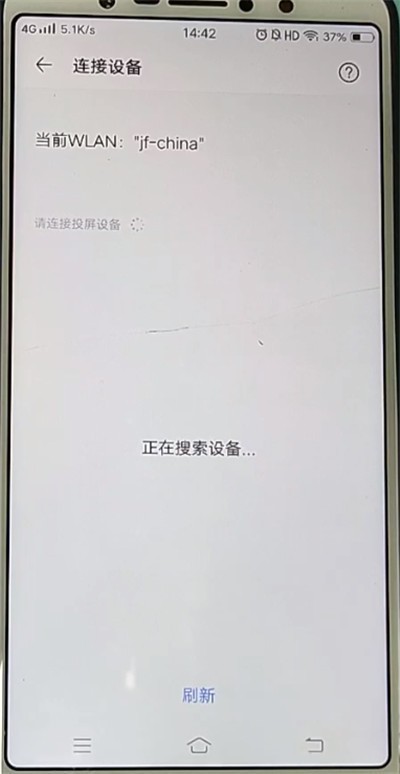
Das obige ist der detaillierte Inhalt vonSo richten Sie den mobilen Vivo-Fernseher mit Bildschirmspiegelung ein. Für weitere Informationen folgen Sie bitte anderen verwandten Artikeln auf der PHP chinesischen Website!

Heiße KI -Werkzeuge

Undresser.AI Undress
KI-gestützte App zum Erstellen realistischer Aktfotos

AI Clothes Remover
Online-KI-Tool zum Entfernen von Kleidung aus Fotos.

Undress AI Tool
Ausziehbilder kostenlos

Clothoff.io
KI-Kleiderentferner

AI Hentai Generator
Erstellen Sie kostenlos Ai Hentai.

Heißer Artikel

Heiße Werkzeuge

Notepad++7.3.1
Einfach zu bedienender und kostenloser Code-Editor

SublimeText3 chinesische Version
Chinesische Version, sehr einfach zu bedienen

Senden Sie Studio 13.0.1
Leistungsstarke integrierte PHP-Entwicklungsumgebung

Dreamweaver CS6
Visuelle Webentwicklungstools

SublimeText3 Mac-Version
Codebearbeitungssoftware auf Gottesniveau (SublimeText3)

Heiße Themen
 1378
1378
 52
52
 Einstellungen für die Eingabemethode des Vivo-Mobiltelefons
Apr 20, 2024 pm 05:40 PM
Einstellungen für die Eingabemethode des Vivo-Mobiltelefons
Apr 20, 2024 pm 05:40 PM
Die folgenden Methoden werden verwendet, um die Eingabemethode auf einem vivo-Telefon auf Chinesisch einzustellen: Geben Sie die Telefoneinstellungen ein, klicken Sie auf die Option „Weitere Einstellungen“ und dann auf die Option „Sprache“. Suchen Sie in den Sprachoptionen die Schaltfläche „Vereinfachtes Chinesisch“ und klicken Sie darauf. Gehen Sie zu den Telefoneinstellungen, klicken Sie auf die Option „Weitere Einstellungen“ und dann auf die Option „Eingabemethode“. Suchen Sie in den Eingabemethodenoptionen nach „vivo-Eingabemethode“ und klicken Sie darauf. Wählen Sie auf der Einstellungsseite der Vivo-Eingabemethode die Schaltfläche „Vereinfachtes Chinesisch“ und entfernen Sie andere Optionen. Gehen Sie zu den Telefoneinstellungen, klicken Sie auf die Option „Weitere Einstellungen“ und dann auf die Option „Sprache“. Suchen Sie in den Sprachoptionen die Schaltfläche „Traditionelles Chinesisch“ und klicken Sie darauf. 4. Geben Sie die Telefoneinstellungen ein, klicken Sie auf die Option „Weitere Einstellungen“ und dann auf die Option „Mehrsprachige Umgebung“. In mehrsprachigen Optionen
 Wie lautet das Passwort, um das Telefon auf die Werkseinstellungen zurückzusetzen?
Apr 14, 2024 pm 01:04 PM
Wie lautet das Passwort, um das Telefon auf die Werkseinstellungen zurückzusetzen?
Apr 14, 2024 pm 01:04 PM
Wie lautet das Passwort zum Zurücksetzen des Xiaomi-Telefons auf die Werkseinstellungen? Vielen Dank. 1. Das Passwort zum Zurücksetzen des Xiaomi-Telefons auf die Werkseinstellungen ist das Anmeldepasswort des Xiaomi-Kontos. Das Tutorial zum Wiederherstellen der Werkseinstellungen lautet wie folgt: Suchen Sie zunächst das Symbol auf dem Telefonbildschirm und öffnen Sie es, wie unten gezeigt. Nachdem wir die Einstellungsoberfläche aufgerufen haben, wählen wir wie unten gezeigt aus. 2. Im Allgemeinen lautet das Passwort zum Zurücksetzen des Xiaomi-Mobiltelefons auf die Werkseinstellungen meist 00000, also fünf Anfangspasswörter. Bei den meisten Xiaomi-Telefonen ist jedoch kein Passwort festgelegt, sodass beim Wiederherstellen der Werkseinstellungen keine Überprüfung des Telefonpassworts erforderlich ist. 3. Im Allgemeinen lautet das Passwort zum Zurücksetzen von Xiaomi-Mobiltelefonen auf die Werkseinstellungen 00000, fünf anfängliche Passwörter. Bei den meisten Xiaomi-Telefonen ist jedoch kein Passwort festgelegt, sodass beim Wiederherstellen der Werkseinstellungen keine Überprüfung des Telefonpassworts erforderlich ist. 4. Hallo! wenn nicht
 Detaillierte Methode zum Aktualisieren der Systemversion in vivo-Mobiltelefonen
Apr 19, 2024 pm 02:49 PM
Detaillierte Methode zum Aktualisieren der Systemversion in vivo-Mobiltelefonen
Apr 19, 2024 pm 02:49 PM
1. Öffnen Sie den Desktop Ihres vivo-Telefons, suchen Sie nach [Einstellungen] und klicken Sie, um ihn zu öffnen. 2. Klicken Sie, um [System-Upgrade] aufzurufen. 3. Nachdem das Telefon nach Updates gesucht hat, klicken Sie auf [Jetzt installieren], um das neue System zu installieren und zu aktualisieren.
 In welchem Ordner auf dem Telefon befinden sich die Notizen?
May 02, 2024 am 08:07 AM
In welchem Ordner auf dem Telefon befinden sich die Notizen?
May 02, 2024 am 08:07 AM
In welchem Ordner werden die Inhalte von Xiaomi Notes im Telefon gespeichert? Sie können alle zuvor bearbeiteten Notizen in das TXT-Format exportieren und im Notizordner des USB-Sticks auf Ihrem Telefon speichern Xiaomi Notes im Telefon gespeichert? Sehr geehrte Damen und Herren, Notizen werden in Notizen im Miui-Verzeichnis gespeichert. Wenn Sie das falsche Passwort eingegeben haben, versuchen Sie, es mit Ihrem Xiaomi-Konto zu entsperren. Standardmäßig wird es im Telefon gespeichert und kann auf die Speicherkarte exportiert werden. Es ist zu beachten, dass der exportierte TXT-Text am besten automatisch mit der Xiaomi Cloud synchronisiert werden muss. Hallo, es ist im Speicher des Telefons gespeichert und der spezifische Speicherort kann nicht angezeigt werden. Wenn Sie es auf die SD-Karte exportiert haben, befindet es sich in MIUI-Notizen. In welcher Datei werden WeChat WPS-Notizen gespeichert?
 Detaillierte Erklärung, in welchem Ordner sich die Bildschirmaufzeichnungsdateien des vivo-Telefons befinden
Apr 25, 2024 pm 01:58 PM
Detaillierte Erklärung, in welchem Ordner sich die Bildschirmaufzeichnungsdateien des vivo-Telefons befinden
Apr 25, 2024 pm 01:58 PM
Die Bildschirmaufzeichnungsdateien des vivo-Mobiltelefons befinden sich im Screenshot-Ordner. Öffnen Sie die Dateiverwaltung des Mobiltelefons und klicken Sie auf den Screenshot-Ordner, um das aufgezeichnete Video anzuzeigen. Wenn Sie das gerade aufgenommene Video ansehen möchten, können Sie auf „Sortieren“ und dann auf „Sortieren nach Zeit in absteigender Reihenfolge“ klicken. Daraufhin wird der Screenshot-Ordner angezeigt. Klicken Sie hier, um das vom vivo-Telefon aufgenommene Video anzuzeigen.
 Spezifische Schritte zum Einschalten des Bildschirms bei In-vivo-Mobiltelefonen
Mar 29, 2024 pm 12:56 PM
Spezifische Schritte zum Einschalten des Bildschirms bei In-vivo-Mobiltelefonen
Mar 29, 2024 pm 12:56 PM
1. Zuerst klicken wir, um [Einstellungen] zu öffnen. 2. Suchen Sie nach [Smart Motion Sense] und klicken Sie darauf. 3. Klicken Sie auf [Smart Screen ein- und ausschalten]. 4. Dann müssen wir nur noch klicken, um den Schalter [Smart Save Bright Screen] zu aktivieren.
 So deaktivieren Sie die Anwendungsinstallationsprüfung auf dem Vivo-Mobiltelefon_Tutorial zum Deaktivieren der Anwendungsinstallationsprüfung auf dem Vivo-Telefon
Apr 22, 2024 pm 12:30 PM
So deaktivieren Sie die Anwendungsinstallationsprüfung auf dem Vivo-Mobiltelefon_Tutorial zum Deaktivieren der Anwendungsinstallationsprüfung auf dem Vivo-Telefon
Apr 22, 2024 pm 12:30 PM
1. Öffnen Sie die Telefoneinstellungen und finden Sie weitere Sicherheitseinstellungen in den Sicherheits- und Datenschutzoptionen. 2. Klicken Sie in der Option „Weitere Sicherheitseinstellungen“ auf „App-Installation“. 3. Deaktivieren Sie einfach die temporäre Authentifizierungsfunktion während der Installation auf der Anwendungsinstallationsseite.
 Der einfachste Weg, den Bildschirm Ihres Telefons auf Ihren Computer zu spiegeln (ein Schritt, um Ihren Telefonbildschirm ganz einfach auf Ihren Computer zu projizieren)
May 09, 2024 pm 07:13 PM
Der einfachste Weg, den Bildschirm Ihres Telefons auf Ihren Computer zu spiegeln (ein Schritt, um Ihren Telefonbildschirm ganz einfach auf Ihren Computer zu projizieren)
May 09, 2024 pm 07:13 PM
Mit der Popularität von Smartphones werden wir immer abhängiger von Mobiltelefonen. Teilen oder vergrößern Sie die Anzeige, um die Bearbeitung zu erleichtern. Manchmal müssen wir den Inhalt auf dem Mobiltelefon auf dem Computer anzeigen. Damit Sie den Vorgang der Spiegelung des Bildschirms Ihres Mobiltelefons auf Ihrem Computer ganz einfach realisieren können, stellt dieser Artikel die einfachste Methode vor. 1. Vorbereitungsarbeiten: Stellen Sie sicher, dass sich das Mobiltelefon und der Computer im selben Netzwerk befinden. Stellen Sie zunächst sicher, dass das Mobiltelefon und der Computer mit demselben Wi-Fi-Netzwerk verbunden sind, bevor Sie das Mobiltelefon zum Übertragen des Bildschirms verwenden der Computer. Dies gewährleistet eine reibungslose Kommunikation zwischen ihnen. 2. Verwenden Sie ein Datenkabel, um Ihr Telefon und Ihren Computer zu verbinden. Sie können Ihr Telefon auch über ein Datenkabel mit Ihrem Computer verbinden, wenn Sie den Bildschirm nicht drahtlos übertragen möchten. Stellen Sie sicher, dass der Dateiübertragungsmodus auf Ihrem Telefon ausgewählt ist, und stecken Sie einfach den USB-Anschluss des Telefons in den USB-Anschluss des Computers. drei,



